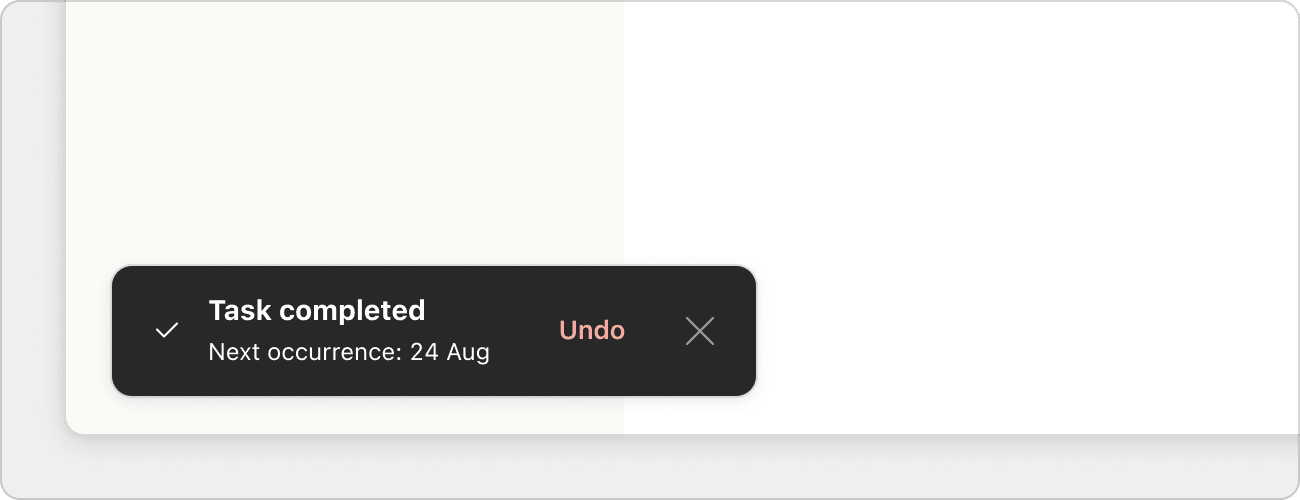Lorsque la tâche avec une date récurrente est achevée, elle passe automatiquement à la date suivante, sans effort supplémentaire de votre part.
Achever une tâche avec une date récurrente
Pour achever une tâche avec une date récurrente, cliquez ou appuyez sur l'icône du cercle à côté de la tâche.
Bien que la tâche n'apparaîtra pas dans la liste des tâches achevées dans un projet, elle est enregistrée dans le journal d'activité.
Achever la tâche en retard
Lorsque vous planifiez votre tâche pour qu'elle soit exécutée tous! les jours ou tous les jours, la date d'échéance est modifiée en fonction de la date à laquelle vous terminez la tâche.
Si votre tâche était prévue hier et que vous l'achevez aujourd'hui, elle ne sera pas reportée à la date d'aujourd'hui. Elle passera à demain.
Achever la tâche reportée
Lorsqu'une tâche avec une date récurrente est reportée manuellement, et que vous achevez cette tâche, toutes les occurrences entre le moment présent et le moment où la tâche est programmée manuellement sont ignorées.
Par exemple :
Imaginons que nous soyons le 1er novembre 2000 et qu'une tâche soit prévue le 1er décembre.
Si elle est reportée au 5 janvier 2001 et achevée avant ou à la nouvelle date, cela achève l'événement suivant. La prochaine occurrence à partir du 5 janvier est le 1er décembre 2001.
La tâche est maintenant prévue le 1er décembre 2002.
Achever une tâche avec une échéance
Lorsque vous achevez une tâche récurrente qui a une échéance, la date récurrente continue à se décaler jusqu'à sa prochaine occurrence, même si vous avez dépassé l'échéance. La récurrence se termine lorsque vous spécifiez la date de fin (par exemple : chaque jour jusqu'au 31 janvier) ou lorsque vous achevez définitivement la tâche. L'échéance disparaît toutefois de la vue de la tâche après la date spécifiée.
Par exemple :
Vous avez créé une tâche Todoist appelée "Travailler sur les rénovations de la maison tous les jours à 10h00 {15 fév}" où la tâche se reproduira tous les jours, est prévue à 10h00, et l'échéance est le 15 février. Lorsque vous achevez cette tâche, son occurrence est décalée, mais l'échéance n'est pas supprimée.
Le 15 février, l'échéance est supprimée de la vue de la tâche. Toutefois, la date récurrente de la tâche est maintenue jusqu'à ce que vous l'acheviez définitivement.
Achever définitivement une tâche avec une date récurrente
Pour achever une tâche sans actualiser la date jusqu'à la prochaine occurrence :
- Cliquez sur la tâche pour ouvrir la vue de la tâche.
- Cliquez sur l'icône des trois points.
- Cliquez sur Achever définitivement.
Annuler une tâche achevée avec une date récurrente
Lorsque vous achevez une tâche avec une date récurrente, une fenêtre contextuelle d'annulation apparaît en bas à gauche de Todoist. Cette fenêtre ne dure que quelques secondes.
Cliquez sur Annuler si vous décidez de ne pas achever la tâche. La date récurrente revient à ce qu'elle était avant que vous ne l'acheviez.
Si vous avez achevé une tâche et que l'option Annuler n'est plus visible, vous ne pouvez plus revenir en arrière.
Obtenir de l'aide
Si vous avez achevé une tâche avec une date récurrente, mais qu'il y a un problème avec la récurrence, contactez-nous. Marco, Sergio, Stef et le reste de l'équipe vous aideront à résoudre le problème.